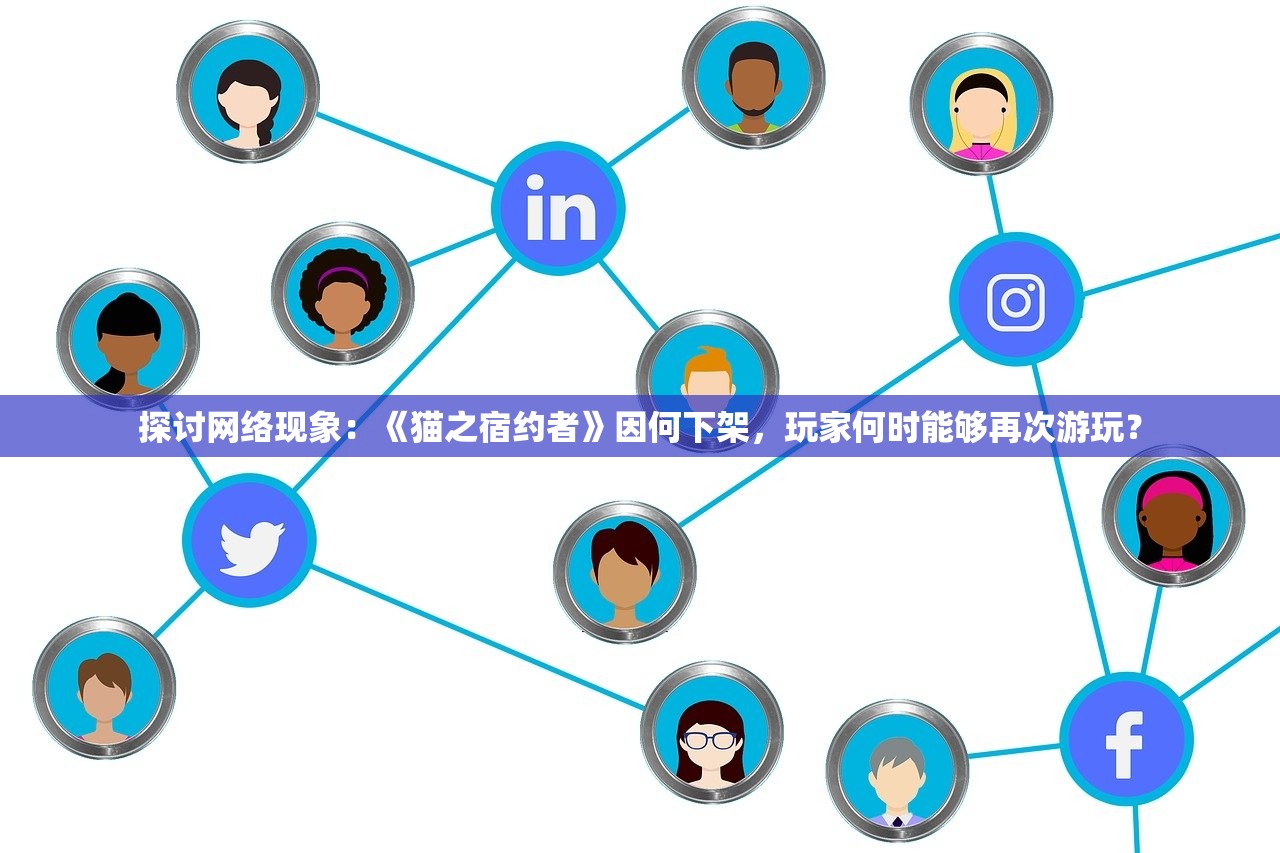(声卡驱动都正常就是没有声音)声卡驱动正常却无声音?深入解析电脑无声之谜及解决方案
随着科技的不断发展,电脑已经成为我们日常生活中不可或缺的工具,在使用电脑的过程中,我们可能会遇到各种问题,其中最为常见的就是声卡驱动正常却无声音的情况,本文将深入分析这一现象,从多个角度进行探讨,并提出相应的解决方案。
声卡驱动正常为什么电脑没有声音
1、声卡驱动未正确安装
尽管声卡驱动已经安装,但可能存在未正确安装的情况,电脑无法识别声卡,从而导致无声音现象,解决方法如下:
(1)重新安装声卡驱动:进入设备管理器,找到声卡设备,右键点击“卸载设备”,然后重新安装声卡驱动。
(2)更新声卡驱动:访问声卡制造商的官方网站,下载最新版本的驱动程序,按照提示进行安装。
2、音量设置问题
电脑无声音可能与音量设置有关,以下是一些常见的音量设置问题及解决方法:
(1)系统音量设置:打开“控制面板”→“声音”→“音量”,检查系统音量是否已关闭或调至最低。
(2)播放器音量设置:打开播放器,检查音量是否已关闭或调至最低。

(3)静音按钮:部分电脑键盘上设有静音按钮,如果误触,可能导致电脑无声音。
3、音频输出设备问题
电脑无声音可能与音频输出设备有关,以下是一些常见的音频输出设备问题及解决方法:
(1)耳机/音箱未正确连接:检查耳机或音箱是否已正确连接到电脑的音频输出接口。
(2)音频输出接口损坏:如果音频输出接口损坏,需要更换接口或主板。
4、系统音频设置问题
电脑无声音可能与系统音频设置有关,以下是一些常见的系统音频设置问题及解决方法:

(1)音频服务未启动:打开“控制面板”→“管理工具”→“服务”,找到“Windows Audio”服务,右键点击“启动”。
(2)音频设备未设置为默认设备:打开“控制面板”→“硬件和声音”→“声音”,在“播放”选项卡中,将音频设备设置为默认设备。
常见问答(FAQ)
Q1:声卡驱动正常,为什么电脑还是无声音?
A1:可能是音量设置问题、音频输出设备问题或系统音频设置问题,请根据上文提供的解决方法逐一排查。
Q2:声卡驱动已安装,但电脑无声音,怎么办?
A2:首先检查声卡驱动是否正确安装,如未正确安装,请重新安装,如已正确安装,请按照上文提供的解决方法逐一排查。
Q3:电脑无声音,但耳机有声音,怎么办?

A3:可能是音频输出设备问题,请检查耳机或音箱是否已正确连接到电脑的音频输出接口。
参考文献
[1] Microsoft. (2019). How to troubleshoot sound problems in Windows 10. Retrieved from https://support.microsoft.com/en-us/help/4020154/troubleshoot-sound-problems-in-windows-10
[2] Lenovo. (2020). Troubleshooting sound issues on Lenovo laptops. Retrieved from https://support.lenovo.com/us/en/solutions/ht102798
[3] ASUS. (2021). Troubleshooting sound issues on ASUS laptops. Retrieved from https://www.asus.com/support/FAQ/1008657/
通过以上分析,相信大家对声卡驱动正常却无声音的原因及解决方法有了更深入的了解,希望本文能帮助您解决电脑无声音的问题。